广大师生员工:
为方便新开户及尚未使用校园邮箱的师生员工使用校园邮件系统(我校目前选用的是Coremail邮件系统),特对该系统常用功能介绍如下。
一、登录方式
1、通过Web页面http://mail.ahstu.edu.cn登录。
2、通过校园网主页http: 右上方点击“校园邮箱”登录。
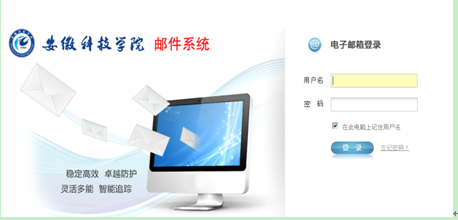
二、用户信息
1、用户名和密码
1)请使用与上网认证系统相同的用户名和密码登录,邮箱初始密码为身份证后六位。
2)请先登录到邮件系统中将初始密码进行修改。密码设置不能太简单,以防被人利用发送垃圾邮件。
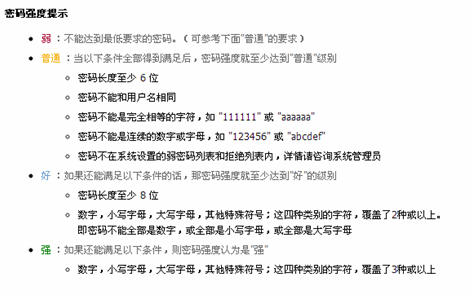
3)修改密码的具体步骤
登录到邮箱后,点击右上方菜单的“设置”,在“个人信息”页面中,点击“密码”;先输入旧密码,然后按要求输入您想更改的新密码。 如果看到成功页面说明更改成功,更改成功后,请您最好立即用新密码登录邮箱一次。
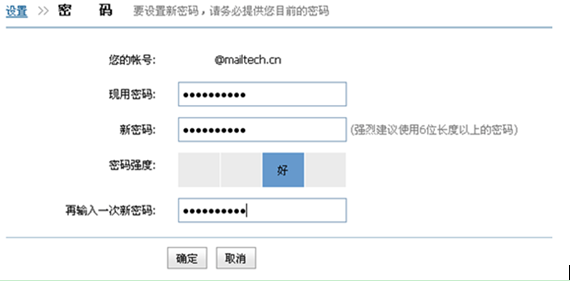
2、空间大小
单位账户为
2G
,教职工账户为
1G
,学生账户为
100M
。
如果有用户在使用过程中发现自己的空间没有达到上述的容量,可以联系网络与信息技术中心处理。
3、通讯录
单位和教师员工的邮箱账户,在登录进入邮箱后,可以在页面左侧菜单条中显示“组织通讯录”,以方便办公。
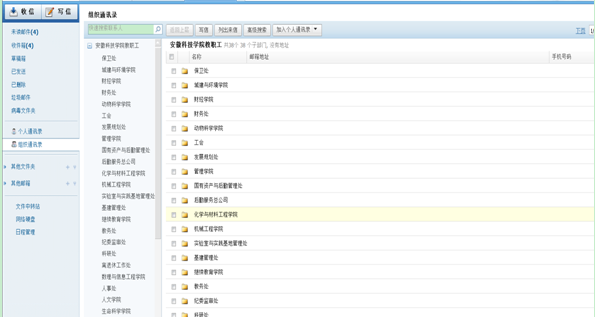
如果有下列情况,请联系网络与信息技术中心:
1)校园网教工的账户在“组织通讯录”中对应位置有误;
2)单位账户在“组织通讯录”中对应位置有误;
3)用户无法看到“组织通讯录”。
三、个人通讯录导入、导出
导入通讯录有如下步骤:
1) 点击“更多”按钮,选择您拟导入的文件。
2) 选择导入格式。
3) 选择“不导入重名记录”或“覆盖重名记录”。
4) 点击“开始导入”,完成操作。
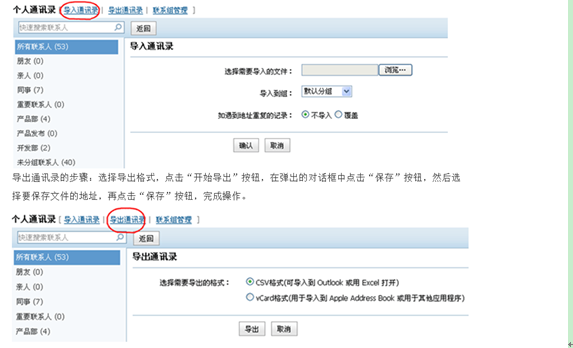
四、代收邮件设置
在Coremail邮件系统中,也可以设置“代收邮件”,以将其它邮件账户的信件收入本账户中。但是“只能代收,不能代发”。如果用户要使用被代收的邮件账户发信,必须登录到被代收邮件账户才行。
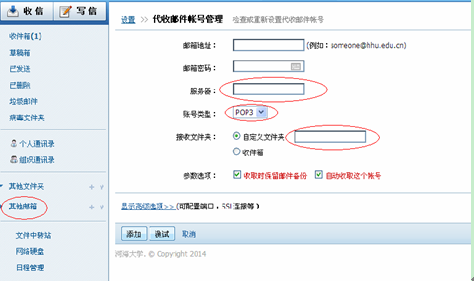
设置“代收邮件”时:
关于“服务器”设置:如果代收的邮件为校内其它邮件账户,如“test@ahstu.edu.cn”,则“服务器”设为mail.ahstu.edu.cn;如果代收sina的免费邮件,则“服务器”设为“pop.sina.com”;如果代收163的免费邮件,则“服务器”设为“pop.163.com”;其它邮件系统的邮件“服务器”设置可以查询对应邮件的“帮助”文档或“使用说明”。
关于“账号类型”设置:选择“POP3”。
关于“自定义文件夹”设置:在Coremail邮件系统中,用户可以通过“自定义文件夹”来将某一个代收邮箱里的邮件收入到一个固定的文件夹中,以方便管理。
五、“文件中转站”和“网络硬盘”
用户登录邮件页面后,左侧的菜单中有“文件中转站”和“网络硬盘”。
“文件中转站”用于发送超大附件,超大附件的有效期为7天。实际上使用的是“网络硬盘”的空间。点“文件中转站”,选择“上传”,再“选择文件”的相关路径,点“确定”。如果提示要安装邮箱控件,请选择安装,否则不能上传。
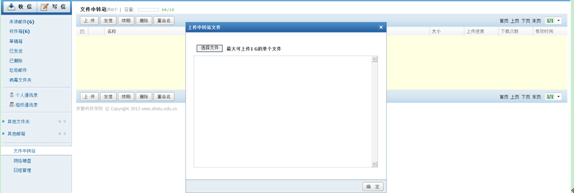
“网络硬盘”可以用来存储用户需要在不同地点使用的文件。同时,用户还可以通过网络硬盘中文件夹的“属性”来设置“共享”,使其他指定用户可以访问该文件夹。
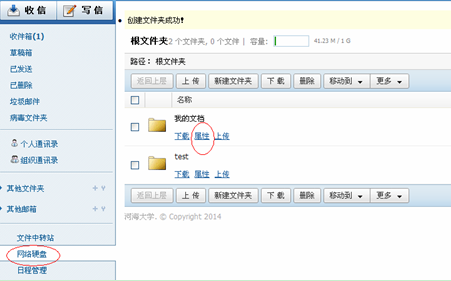
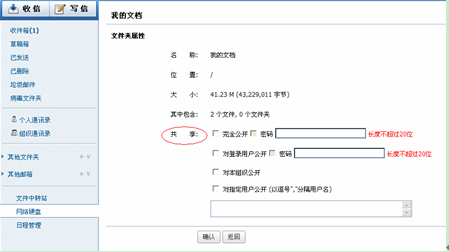
六、其它设置说明
用户登录进入邮件系统后,在“欢迎页面”右上角有个“设置”链接。
1、“自动转发”和“自动回复”功能:
“自动转发”功能可以将用户邮箱里的信件自动发送到其它邮箱里去;
“自动回复”功能可以在用户收到信件后,自动发送一封回复信件给发送者。
这两个功能给用户带来方便的同时,也会带来一些不好的作用。比如当用户收到大量垃圾邮件的时候,这两个功能也会让使用该功能的账户向外发送大量垃圾邮件,从而造成该邮件账户被锁定,或整个服务器被外部其它邮件系统拒收邮件。所以,如果不是真的需要,这两个功能不必开启。
2、过滤器
用户通过“过滤器”可以对接收到的邮件进行定制处理。例如,要把所有从本校发送来的邮件收放到一个文件夹,可以先在登录后的页面左侧“其它文件夹”中增加一个“hhu”文件夹,然后使用“过滤器”,增加一条“过滤规则”来实现,如图。
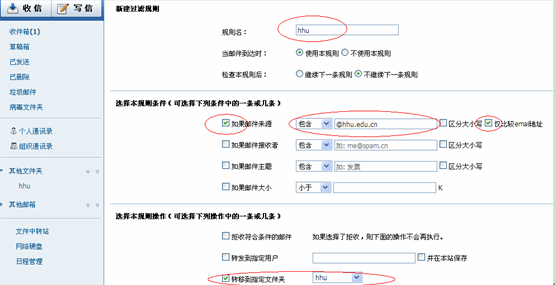
3、“手机相关”功能,因涉及短信平台及短信通信管理,目前还不提供使用。
七、联系我们
如果用户在使用邮件过程中遇到其它问题,包括账户信息、收发邮件不正常、开户等,请联系网络与信息技术中心:6733100 。
网络与信息技术中心
2014年12月2日